WonderShare PDFelement Review Alternativa di Adobe Acrobat leggera e completa
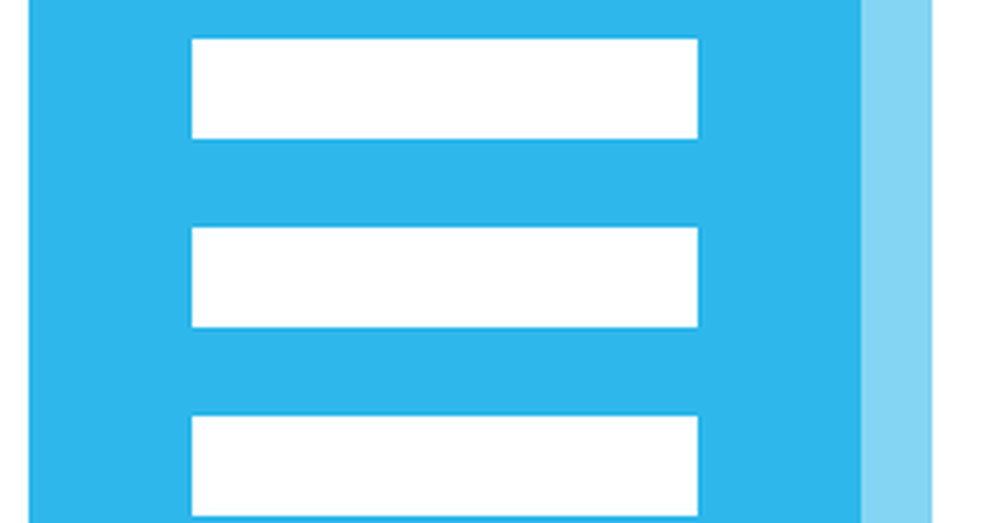
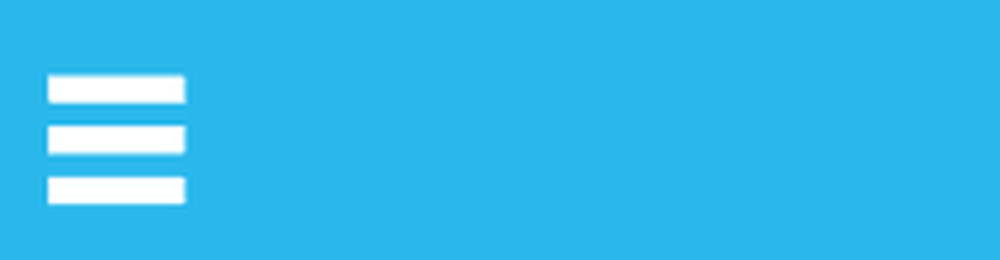 WonderShare PDFelement è un'applicazione di modifica dei PDF rapida, leggera e sorprendentemente potente. Lo adoro. Lascia che ti dica perché.
WonderShare PDFelement è un'applicazione di modifica dei PDF rapida, leggera e sorprendentemente potente. Lo adoro. Lascia che ti dica perché.Come scrittore tecnico, ripasso Un sacco di PDF. Manuali tecnici, disegni tecnici, white paper, mostre, schemi, prove di stampa: produco, rivedo e modifico migliaia di pezzi di carta digitale su base settimanale. Quando sono in un ambiente aziendale che lavora per un'azienda con un budget elevato, utilizzo Adobe Acrobat Pro e BlueBeam Revu. Questi sono entrambi strumenti eccellenti, ma presentano due principali inconvenienti: sono molto costosi e sono piuttosto lenti. Entrambi sono giustificabili nella giusta impostazione: Acrobat e Bluebeam sono pieni di funzionalità e non potrei vivere senza di loro in ufficio. Ma per molti utenti queste utility saranno proibitive e costose.
Inserisci PDFelement di WonderShare.
PDFelement fa quello che non pensavo potesse fare un editore di Adobe PDF. Ti consente di modificare e annotare i PDF; aggiungere, eliminare e riordinare le pagine PDF; convertire praticamente qualsiasi documento in un PDF; convertire PDF in Word, PDF in Excel, PDF in PowerPoint, PDF in testo, PDF in immagine e altri formati di file. È anche possibile creare e compilare moduli PDF; modificare il testo direttamente in un PDF; ruotare, dividere e ritagliare i PDF; aggiungi filigrane, intestazioni e piè di pagina e numeri di pagina in PDF e altro ancora. Tutto ciò e si carica molto rapidamente e non fa sembrare che il mio computer abbia un infarto. E non ti costerà più di $ 150 all'anno da utilizzare. PDFelement Standard (senza OCR) costa $ 69,95, mentre PDFelement Professional (con OCR) costa $ 89,95. Paghi una volta e sei il proprietario del software, senza costi di abbonamento o di manutenzione.
Vedo PDFelement come una gradita alternativa agli standard del settore. Fintanto che qualcun altro lo paga, utilizzerò Adobe Acrobat Pro e BlueBeam Revu ogni giorno. Ma per le piccole imprese o i liberi professionisti che hanno bisogno di qualcosa di più completo degli editor PDF online e degli editor PDF gratuiti, PDFelement è una soluzione molto più economica che praticamente tutto ciò di cui hai bisogno per.
Lascia che ti mostri.
Aggiungi, Elimina, Modifica pagine PDF
Lo spostamento, l'eliminazione o la rotazione di pagine in un PDF o la combinazione di PDF sono le attività che faccio più spesso giorno per giorno. Puoi farlo con il software libero, ma è un problema, soprattutto quando tutto quello che vuoi fare è unire due pagine scansionate insieme e accenderlo in una e-mail prima di correre fuori dalla porta.
PDFelement ti consente di manipolare pagine in PDF dalla barra dei menu o dalla scheda miniatura. Entrambe ricordano Bluebeam Revu e Adobe Acrobat e funzionano bene.

Nel riquadro delle miniature, puoi trascinare e rilasciare e copiare e incollare pagine. Puoi fare clic con il tasto destro e agire sulle pagine che hai selezionato. Trovo questo utile quando voglio estrarre una gamma insolita di pagine, come le pagine 1, 5, 9, 13 e 15. Puoi semplicemente tenere premuto CTRL e fare clic su quelle che vuoi, quindi fare clic con il tasto destro e fare clic Estrai pagina (s).

Modifica e annota
PDFelement ti consente di modificare testo e oggetti direttamente in PDF. Per i PDF generati elettronicamente (ad esempio, un documento Word, un foglio di calcolo o una pagina Web stampata su PDF), la modifica di testo e immagini è incredibilmente pedonale per PDFelement. Clicca il Modifica il testo pulsante e il PDF si trasforma magicamente in un documento modificabile, consentendo di digitare direttamente nel PDF. Il carattere corrisponde anche a!

Oltre a modificare testo e immagini esistenti, puoi aggiungere nuovi testi e immagini. È quasi come se lo stessi modificando in Word.

Le funzionalità di annotazione sono utili per la collaborazione e la revisione dei documenti. Puoi aggiungere caselle di testo, note, evidenziazioni, timbri, frecce, forme (controlla le nuvole, uomo), sottolinea, barrato e inserti.

La scheda delle annotazioni sulla sinistra rende facile vedere i commenti nel PDF. Ciò è particolarmente utile quando si guarda un documento grande e complesso e si vuole essere sicuri di aver rivisto tutto il markup.

OCR
PDFelement Standard ($ 69,95) non include OCR, ma è possibile utilizzare le funzionalità OCR per la prova gratuita prima di passare a PDFelement Professional ($ 89,95), che include OCR.

Ho provato l'OCR con diversi documenti scansionati e sono rimasto molto colpito. L'ho tirato fuori da una curva dandogli un menu scansionato dalla mia pizzeria locale che avevo da cinque anni. PDFelement è riuscito a riconoscere ogni frammento di testo sul PDF, persino il carattere elegante utilizzato dal ristorante per il suo nome. Ha approssimato il carattere nella versione OCR e alcuni degli oggetti di testo erano leggermente diversi dalla scansione originale, ma nel complesso, era molto, molto accurato.

Crea e Converti
Quando Adobe Acrobat ha iniziato a supportare la conversione di PDF in documenti modificabili, come documenti Word e fogli di calcolo Excel, ho pensato che fosse una magia nera. Quindi, sono stato piacevolmente sorpreso nel vedere che PDFelement ha anche questa caratteristica. Puoi convertire i soliti, come Word, Excel, PPT, immagine, testo e altri formati più oscuri come epub, HTML, RTF, HWP e HWPX.

Per i documenti puliti generati originariamente da file elettronici, la conversione è semplice. Per i documenti scansionati, è un po 'più complicato. Quando ho fatto il mio menu della pizza scansionato, ha creato un documento Word che era solo un'immagine del PDF al suo interno. Non era modificabile Tuttavia, se lo si esegue tramite il motore OCR, si otterrà qualcosa modificabile quando lo si converte in un documento Word.
La conversione da un formato file a PDF non è così rivoluzionaria di una funzionalità, ma PDFelement lo fa ancora bene. Puoi trascinare i file nella finestra di PDFelement e convertirli immediatamente.
Proteggi e riduci
PDFelement si distingue come editor PDF professionale offrendo funzionalità di protezione e sicurezza e la redazione. È possibile proteggere con password i PDF, firmare e convalidare anche le firme.

Le firme utilizzano il formato PKCS # 12, oppure è possibile memorizzarle nell'archivio certificati di Windows.

Se proteggi un PDF con password, avrai bisogno di una password per accedervi, anche se utilizzi un programma diverso da PDFelement per aprirlo.

Qui sto cercando di aprire il PDF in Dropbox sul mio telefono:

Ecco un'altra caratteristica interessante: ricerca e riduzione. Puoi cercare su un termine e redigere ogni istanza. Questo è utile se si desidera escludere informazioni sensibili o dati riservati, come numeri di previdenza sociale, informazioni di contatto o nomi.

Conclusione
Quelle non sono tutte le funzionalità di PDFelement, ma quelle sono quelle che uso frequentemente e che ho usato frequentemente in altri programmi.
Quindi, PDFelement vale la pena per te?
Sebbene sia molto più economico di Adobe Acrobat o Bluebeam Revu, $ 69,95 è ancora un pezzo di cambiamento. Ci sono editor PDF gratuiti e visualizzatori come Foxit, Sumatra PDF e vari editor di PDF online. Tra questi, puoi mettere insieme le funzionalità gratuite in un pizzico se tutto ciò che vuoi è convertire qualcosa in PDF o ruotare e combinare alcune pagine. Ma se hai bisogno di lavorare seriamente con i PDF su base continuativa, o anche per un progetto importante (come progettare una nuova casa o provare un romanzo), PDFelement vale sicuramente l'investimento. Per la maggior parte degli scopi, fa tutto ciò che può fare Adobe. È possibile modificare il testo, convertire i tipi di file in e da PDF, proteggere con password e altro. Inoltre, è veloce e intuitivo e funziona su Windows, Mac e iOS.
Bottom-line: per piccole imprese e liberi professionisti, PDFelement è un buon investimento e un degno concorrente di Adobe. Consiglio di provarlo.




